Discordでプレイ中のゲームを非表示にする方法

Discord は、同じゲームをプレイしている他のユーザーとコミュニケーションできるオンラインの音声およびテキスト チャット プラットフォームです。
多くのユーザーは、友人、家族、同僚との無料のグループチャットのために Discord を利用しています。しかし、主に音声チャットアプリとして設計されているにもかかわらず、Discordユーザーは大量のメッセージをやり取りしています。そのため、メッセージを表示できないというエラーが表示されると厄介です。
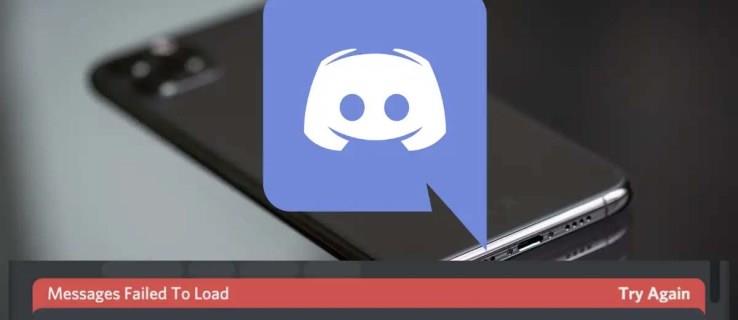
イライラする代わりに、次の解決策を試して問題を迅速に解決してください。
問題が自分の側にない場合もあります。サーバーがダウンしているか、遅延が発生している可能性があります。この場合、通常の操作が再開されるまで待つ必要があります。
サーバーの状況を確認するには、discordstatus.com を訪れてください。
サーバーに問題がない場合、以下の手順を試してください。
| 手順 | 詳細 |
|---|---|
| インターネット接続の再起動 | イーサネットケーブルを抜き再度差し込み、またはルーターを再起動してください。 |
| アプリへの再ログイン | ログアウトし、アプリを閉じて再起動した後、チャンネルに再接続します。 |
サーバーの管理者がスパム対策のためにメッセージングのアクセス権を制限している可能性があります。権限を確認し、必要に応じて管理者に問い合わせてください。
DiscordがIPアドレスをブロックすることがあります。VPNを使用している場合は、一時的な禁止が影響している可能性があります。VPNを無効にして、メッセージが正常に表示されるか確認してください。
Discordの最新バージョンを使用しているか確認してください。更新手順は以下の通りです。
接続が遅い場合、一度に全てのメッセージを読み込むのは効率的ではありません。個々のチャンネルをクリックして読み込むことで、メッセージの表示がスムーズになる場合があります。
別のクライアント、またはモバイルアプリを使用することで、問題の範囲を特定できます。場合によっては、アプリの再インストールが効果的です。
メッセージ読み込みエラーが発生する場合、アプリケーションキャッシュを削除することで解決できることがあります。
上記の解決策が効果を示さない場合、Discordのカスタマーサービスに連絡し、サポートを受けましょう。また、エラーの頻度や状況を共有することで、問題解決が早まることがあります。
この記事があなたの問題解決に役立つことを願っています。
Discord は、同じゲームをプレイしている他のユーザーとコミュニケーションできるオンラインの音声およびテキスト チャット プラットフォームです。
大量の PC ゲームを所有している場合、どのゲームがどのランチャーにインストールされているかを覚えておくのは難しい場合があります。幸いなことに、各ランチャーを開かなくてもすべての PC ゲームを起動できる方法がいくつかあります。
Discord ユーザーは、自分の好きな画像をプロフィール写真として利用できますが、他のユーザーのプロフィール写真をダウンロードする方法を知っておくと便利です。
Discord Overlayが機能しない問題を修正する方法:ゲーム内オーバーレイを有効にする、オーバーレイ位置を変更する、ハードウェアアクセラレーションを無効にする、管理者として実行する。
Discordでコードブロックを使用する方法を学んで、メッセージを際立たせましょう。これにより、他のユーザーとのコミュニケーションがさらに効果的になります。
Discordで非表示の名前を作成する方法を学び、個人情報を守りながら安心してチャットを楽しみましょう。
チャンネルを非表示にして、新しいメンバーが混乱しないようにする方法を解説します。適切な設定でスムーズな運用が可能になります。
Discordでリアクションロールを追加する方法について詳しく説明します。ユーザーが役割を管理する手段として注目されています。
Discord でビデオの問題が発生しましたか? ビデオ品質を向上させるための設定方法について説明します。
Discordでのプロフィールの色を変更して、他の人よりも目立たせ、自分の個性をアピールする方法を解説します。
Discord サーバーは、志を同じくする人々が集まって好きなトピックについて話し合うための最も人気のある方法の 1 つです。メンバー数を簡単に把握する方法をご紹介します。
DiscordでDMを削除する方法について詳細を解説します。プライバシーを守りたい方のための情報が満載です。
Windows 版 Discord でメッセージの読み込みに失敗したエラーを修正する方法。Discordを利用する上で重要な情報を提供します。
Roblox を Discord ステータスに追加する方法を学ぶ。友達にゲームを紹介し、ゲームの興味を引きましょう。
Discordサーバーに招待リンクなしで参加する方法を詳しく説明します。多様な手段を使用して、パブリックサーバーにアクセスすることが可能です。
Lien Quan Mobile には、競技中に迅速かつ効果的にコミュニケーションをとるのに役立つ短い用語が多数あります。さて、連権評議会は将軍たちが理解すべき最も基本的な用語を確認します。
Nintendo Switch Online のおかげで、NES、SNES、N64、Game Boy、Sega Genesis の何百ものクラシック ゲームを探索することがこれまでになく簡単になりました。
メモリをアップグレードする前に、このガイドの調整を試して、Windows でのゲーム データの読み込み時間を改善してください。
ゲームに適したテレビは、さまざまな要素に基づいて判断されます。最も重視されるのは画質、コントラスト、色、精度ですが、もう 1 つの要素は入力遅延です。
誰でも無料で何かをもらうのは大好きです。しかし、無料のモバイル ゲームに関しては、実際には無料ではないことは誰もが知っています。
エラー 500 は、Epic Games Store を使用する際に多くのプレイヤーが遭遇するよくあるメッセージです。
Football Manager 2024は9月12日までEpic Games Storeで無料で入手できるので、コンピューターにダウンロードできます。
ゾンビは、PC ゲームやホラー映画において常に魅力的なテーマでした。ゲーム出版社はこのテーマを活用し、ゾンビホラーのジャンルで大きな成功を収めました。
ゲーム「Tai Uong」は現在正式にリリースされており、プレイヤーはゲーム配信プラットフォーム「Steam」を通じて自分のコンピュータにダウンロードできる。
恐竜ゲーム「T-rex Run」をオフラインでもオンラインでも Chrome でプレイするには、この簡単なガイドに従うだけです。ゲームを開始すると、愛らしい T-rex 恐竜が画面に表示されます。
ゲーマーの間では、ゲームにノートパソコン、デスクトップ、コンソールのどれを使うべきかという議論が長い間続いてきました。それぞれのオプションには独自の利点がありますが、ノートパソコンでのゲームには独特の利点があります。
新しい体験を求めている場合は、ゲームに MOD を追加する前に留意すべき点がいくつかあります。
Windows でゲームをプレイしているときに FPS が低い問題が発生している場合は、次の手順に従って FPS が低い問題を修正し、高品質のゲーム体験を取り戻してください。
GOTY 2024の受賞者は誰か知りたいですか? 2024年のゲームアワード、または受賞者全員の簡単な概要を知りたい場合は、最初から最後まで読んでください。
Wi-Fi接続やデータ通信なしでも楽しめるゲームが多数あります。そのようなオフライン ゲームを探しているなら、この記事はあなたのためのものです。




























たろう -
解決策がすごくクリエイティブですね!感心しました。これからも役立つ情報を楽しみにしています
こたろう -
質問です!これってすべてのタイプのメッセージに使えますか?それとも特定のものだけ?
つばさ -
これでメッセージがちゃんと表示されるようになるなんて信じられない!試してみたい人はぜひやってみて!
ちさと -
修正方法、早速試してみます!ある意味救世主的な記事ですね
みなみ -
私はいつも問題があるとき、この記事を思い出すつもりです。こんなに役立つ内容、本当に感謝です
いずみ -
特に初心者には役立つ情報だと思います!もっとこういう記事を書いてほしいです
ゆうき -
このテクニックを使うと、メッセージが正しく表示されるんですね!本当に助かります
あすか -
この解決策は思ってもみなかった!気が楽になりました。ありがとう!
けんじ -
ここで学んだことを友達にも伝えようと思います。もっと多くの人に知ってほしいです!
あみ -
これだけで解決できるなんて感激!次回も役に立つ情報を期待しています。
りょうた -
短い方法で解決できるなんて!カジュアルに試せるのがいいですね
ひろこ -
素晴らしい記事ですね。私はこの方法でスムーズに解決できました。ありがとうございます。
かずま -
具体的な方法があって、本当に助かります。またこの情報をシェアしたいですね
しろ -
解決できたことを報告します!この方法を試したら、本当に直りました。
ヒロト -
やった!これで初めての Discord の問題が解決しました!感謝感謝
ゆうた -
面白い解決策ですね!やってみようっと。これからも情報共有してください
しんじ -
なるほど、こういうアプローチもあったのか!自分でも工夫してみようと思います
けんた -
たまにメッセージが読み込まれないことがあるので、参考になります!ありがとうございます
ほのか -
これって本当に簡単!自分にもできたので、他の人にも試してほしいです
しん -
やっと調整できた〜!本当にこの方法は理解しやすいと思います
のりこ -
この内容をシェアしてくれてありがとう!友達と一緒に解決できそうです。
ゆり -
記事をシェアしました!友達も同じことで困っていたので、早速見てもらいます
ゆう -
これからもこういう豆知識を教えてほしいです!メッセージの不具合は本当に困りますから
あおい -
素晴らしい記事で、メッセージの問題が解決できたのが嬉しいです!もっとこういう情報がほしい
リナ -
Discordのメッセージ問題、ずっとイライラしてました。やっと解決したので、皆さんもぜひ試してみてください。
ゆたか -
質問ですが、この方法はどうしたらもっと効果を高められますか?他のコツがあったら教えてください
みき -
他に Discord の便利な使い方があったら教えてください!一緒に解決できることなら、どんどんシェアしたいです。
たくや -
この方法でメッセージを修正できるのは素晴らしいです! Discordでのトラブルが少しでも減るといいな〜
サトシ -
これって本当にうまくいくの?私も試してみようかな。でも何か注意点はありますか
だいすけ -
こんな記事、すごく助かる!ありがとうございます。また質問があったらコメントしますね
はるか -
自分もこの問題で困ってました!この記事のおかげで解決できて本当に感謝。
じん -
すごい!これを知っていれば、もっと早く問題が解決してたのかも…。次から気をつけます。
あかり -
具体的な手順があって分かりやすかったです!私も同じ問題に直面していたので助かりました。
がく -
僕も最近、似たような問題があってすごくストレスでした。この方法を試す価値があるかも。
ミカ -
記事を読んで、すぐに実行してみたらちゃんと直りました!感謝です
あや -
この方法を知らなかった!皆さん、ぜひやってみてください。短時間で修正できるので助かりました